テストナビゲータ (Test navigator)
テストナビゲータ を使用して、コードのユニットテストと UI テストを実行し、正確さとパフォーマンスをテストします。テストナビゲータを開くには、メインウィンドウのナビゲータエリアにある [テストナビゲータ] ボタン (![]() ) をクリックします。
) をクリックします。
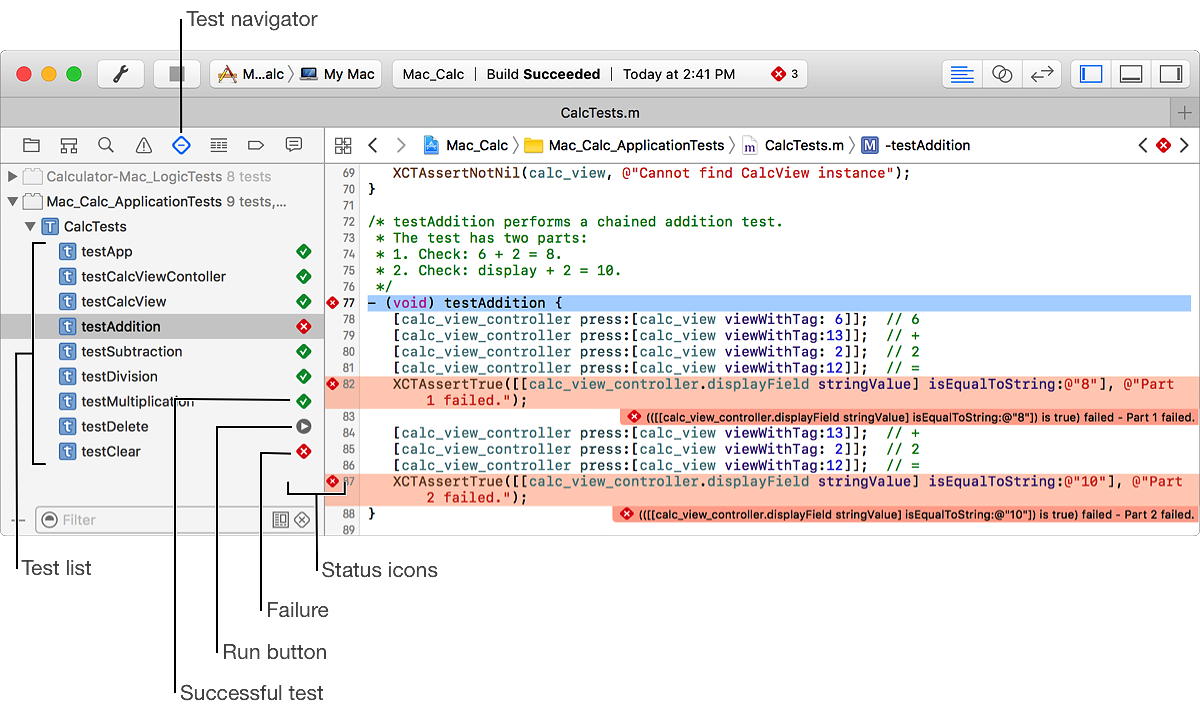
テストナビゲータには、テストリスト、テストバンドルの階層リスト、テストクラス、およびプロジェクトに実装されているテストが表示されます。
テストナビゲータまたはソースエディタでテスト名の上にポインタを置くと、実行ボタンが表示されます。それをクリックして、特定のテストを実行します。テストバンドルまたはテストクラスの実行ボタンは、それらに含まれるすべてのテストを実行します。[製品(Product)] > [テスト(Test)] を選択すると、プロジェクト内のすべてのテストを実行できます。
テストの実行後、ステータスアイコンがテストナビゲータに表示されます。チェックマークの付いた緑色のひし形はテストに合格したことを示し、"X" の付いた赤いひし形はテストが失敗したことを示します。テストのソースコードを表示すると、これらの同じアイコンがソースエディタのガターに表示されます。